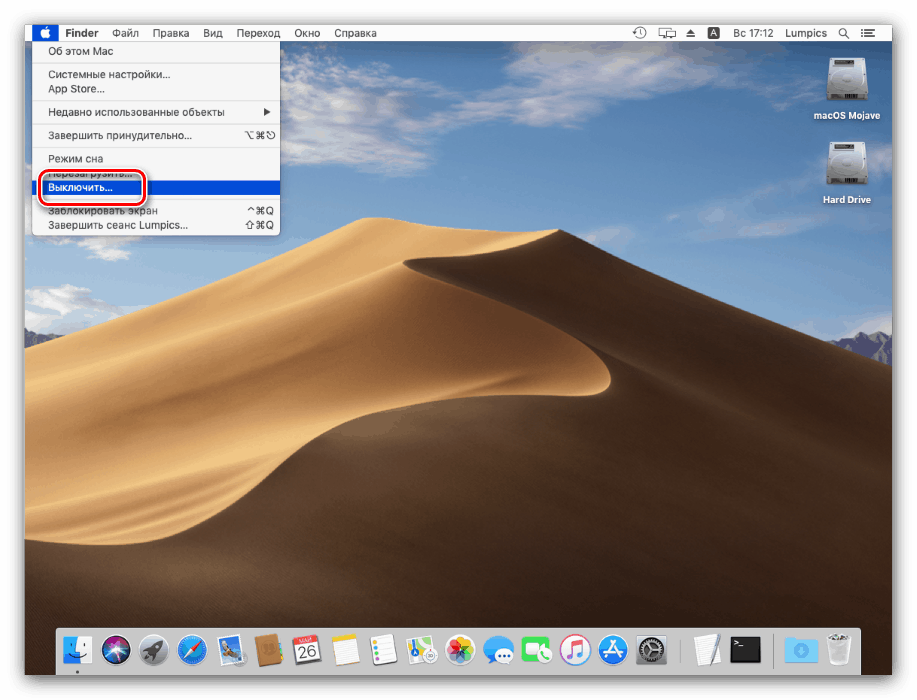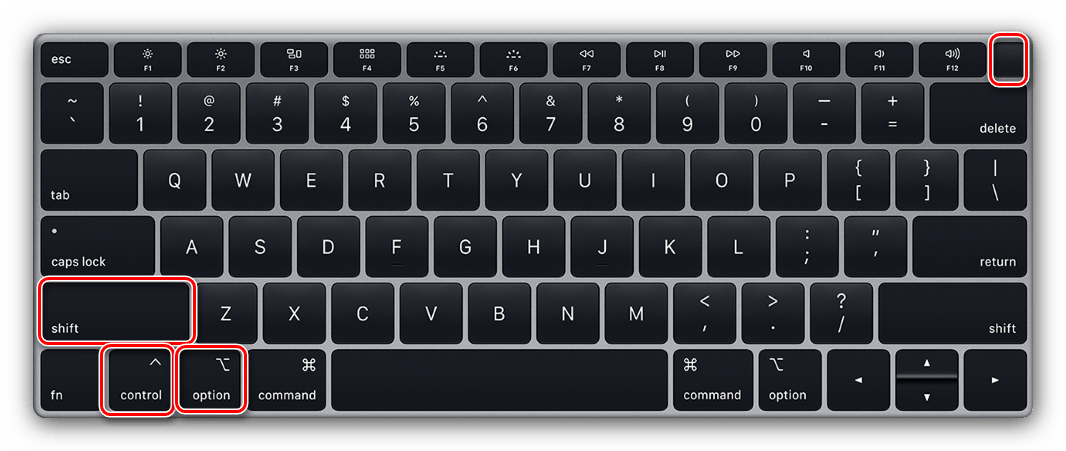Възстановете фабричните настройки на MacBook
Технологията на Apple е известна със своята стабилност, но дори не е безопасна от софтуерни грешки. Ако MacBook спря да се зарежда нормално, но системата не може да бъде инсталирана отново, единственото решение на проблема е да го върнете към фабричните настройки, които искаме да ви представим днес.
съдържание
MacBook Reset
Налични са две опции за нулиране на фабриката за лаптопи на Apple: нулиране на NVRAM или нулиране с преинсталация на системата. Те се различават по дълбочината на възстановяване на фабричните настройки - първата опция просто нулира някои стойности като разделителна способност на екрана или точки на стартиране, докато втората е предназначена да изтрие напълно потребителските настройки и данни.
Преди да започнем да описваме процедурите за всяка опция, препоръчваме ви да подготвите устройството за нулиране.
- Архивирайте важни данни, например с помощта на Time Machine или чрез копиране на информация на външен носител за съхранение.
- Изключете свързаните периферни устройства от устройството: принтери, външни клавиатури, мишки, монитори, адаптери или специфично оборудване.
- Уверете се, че устройството е свързано към интернет. Много е желателно да се използва кабелна връзка като по-стабилна. Също така MacBook трябва да бъде свързан към външно захранване: ако батерията се изтощи по време на процеса на нулиране, лаптопът може да се счупи.
Сега се обръщаме към описанието на методите за нулиране.
Вариант 1: Нулиране на NVRAM
Терминът NVRAM означава енергонезависима памет, данните от която не изчезват след прекъсване на захранването. В MacBooks съответната схема съхранява някои настройки, критични за зареждането на системата. Ако има проблеми с последното, връщането на NVRAM към фабричните настройки по подразбиране може да възстанови лаптопа да работи.
- Изключете компютъра - най-лесният начин е чрез менюто "Изключете" Apple.
![Изключете MacBook, преди да нулирате фабричните настройки]()
Прочетете също: Как да изключите MacBook
- Задръжте Option + Command + P + R и задръжте, след това натиснете клавиша за захранване или докоснете сензора Touch ID.
- Не освобождавайте натиснатите клавиши, докато логото на Apple се появи два пъти и не чуете звука от зареждане на системата.
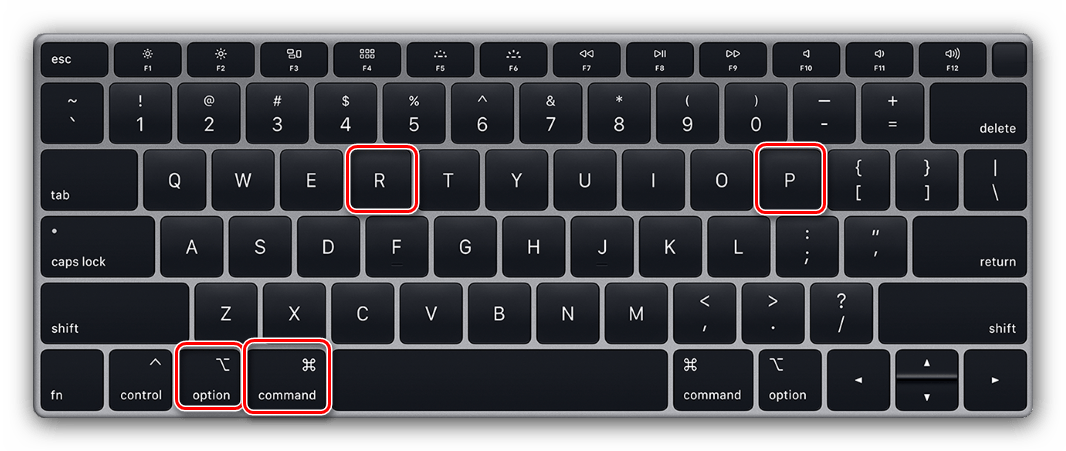
Ако всичко е направено правилно, настройките на NVRAM ще бъдат нулирани.
Вариант 2: Инсталирайте отново системата
Пълен твърд нулиране на MacBook е възможен само чрез преинсталиране на системата. Има няколко разновидности на тази процедура: преинсталиране на текущата версия, инсталиране на macOS, с който е доставен лаптопът, инсталиране на най-новата версия на операционната система, налична за вашия модел. В процеса можете също да запазите данни от вътрешния диск или да ги изтриете чрез форматиране - последното е полезно, ако смятате да продавате своя MacBook. Прегледахме всички налични опции за преинсталиране на macOS в отделна статия, затова вижте подробни инструкции. 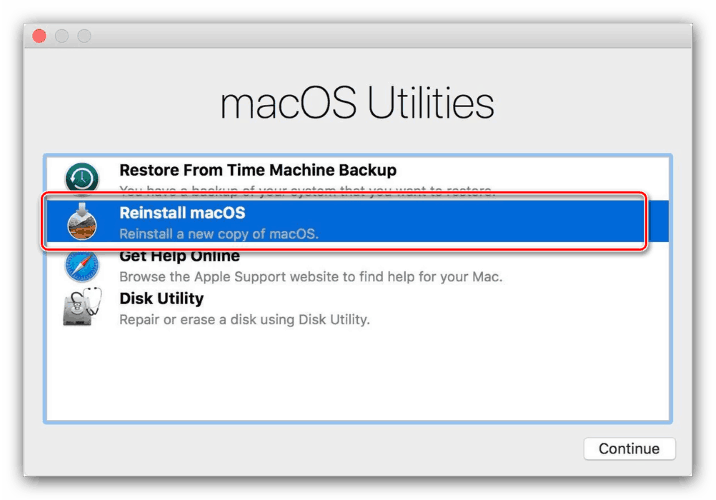
урок: Как да преинсталирате macOS
Какво да направите, ако нулирането не работи
В някои случаи нулирането не е възможно - компютърът просто не реагира на действията на потребителя. Причините за това поведение могат да бъдат много, но по-често това означава проблеми с контролера за управление на системата (SMC), вид аналог на BIOS в компютри, съвместими с IBM. Можете да отстраните този проблем, като нулирате SMC. Също така тази процедура си струва да се направи в случаите, когато преинсталирането на операционната система или нулирането на NVRAM не е успешно.
Процедурата е различна за MacBooks със сменяеми и несменяеми батерии. Последната категория включва всички устройства от линията MacBook, пуснати от 2015 г., както и някои по-стари MacBook Pro.
Нулирайте SMC на несменяеми устройства с батерии
- Изключете устройството, ако е включено.
- Натиснете клавишите Shift + Control + Option + Power бутона едновременно и задръжте за 10 секунди.
![MacBook клавиши за нулиране на SMC до фабричните настройки]()
Внимание! Необходимо е само да натиснете клавишите, които се намират от лявата страна на вградената клавиатура на лаптоп!
- Пуснете клавишите и натиснете отново бутона за захранване - сега MacBook трябва да се включи и да се стартира.
Нулирайте MacBook с подвижна батерия
- Изключете устройството, ако не сте го правили преди това, след това изключете захранващия кабел и извадете батерията.
- Натиснете и задръжте бутона за захранване за 5-10 секунди.
- Инсталирайте батерията обратно и се опитайте да включите устройството - тя трябва да работи без проблеми.
Ако дори SMC нулирането не е отстранило проблема, причината се крие в хардуера и не можете да направите без посещение в сервизния център.
заключение
Разгледахме опциите за нулиране на MacBook към фабричните настройки - както цялото устройство, така и някои от неговите компоненти като NVRAM и SMC. Както можете да видите, процедурата е доста проста, но трябва стриктно да следвате инструкциите.